KI-Ergebnisse zur Perfektion bringen
Der KI-Modus in AKVIS Coloriage AI macht den Färbevorgang zu einer Routinearbeit, die mit ein paar Mausklicks erledigt ist. Das Programm ermöglicht Ihnen, innerhalb von Sekunden unglaublich realistische Ergebnisse zu erzielen. Wenn das neuronale Netzwerk einige Objekte anders eingefärbt hat, als Sie möchten, können Sie das Ergebnis mithilfe von Nachbearbeitungstools manuell bearbeiten.


(im Großformat öffnen)
-
Schritt 1. Öffnen Sie das Schwarzweißfoto in AKVIS Coloriage AI mit einem Klick auf
 .
.
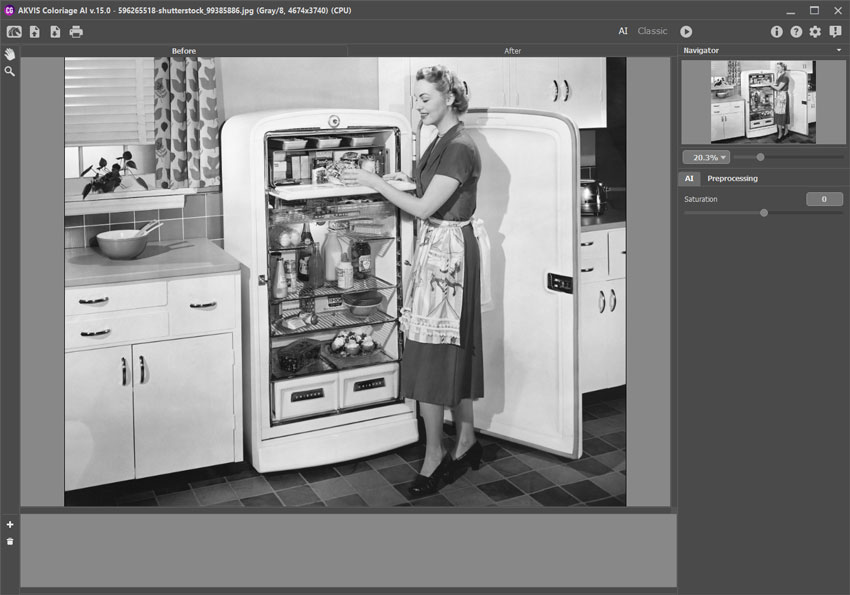
Programmfenster von AKVIS Coloriage AI -
Schritt 2. Klicken Sie auf
 , um die automatische KI-Verarbeitung zu starten.
, um die automatische KI-Verarbeitung zu starten.
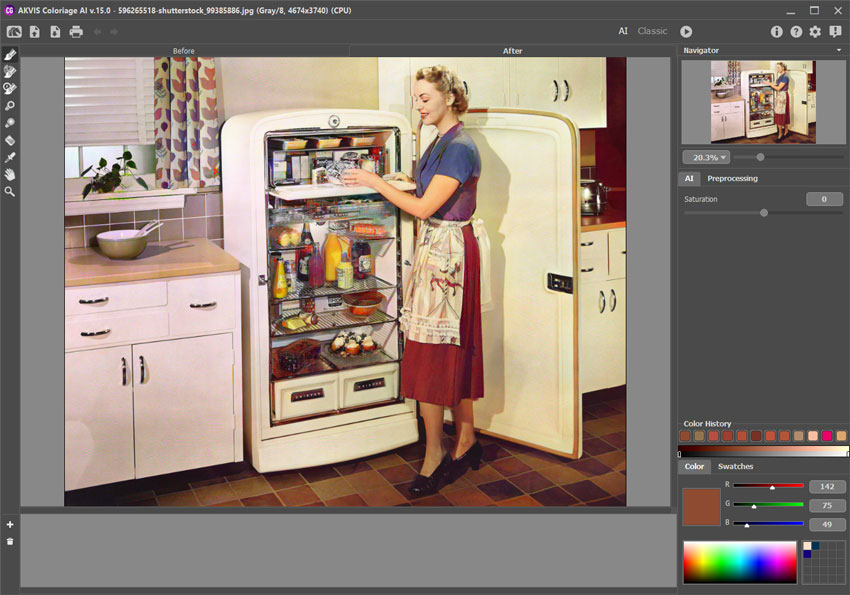
Automatische KI-Verarbeitung -
Schritt 3. Das neuronale Netzwerk hat beim Färben des Bildes hervorragende Arbeit geleistet, aber wenn man genau hinschaut, erkennt man einige Mängel. Einige Gegenstände (Muster auf Vorhängen, Lebensmittel im Kühlschrank) sind zu hell. Sie können das Problem wie folgt beheben: reduzieren Sie die Sättigung des Bildes im Einstellungspanel und führen Sie die Verarbeitung erneut aus
 .
.
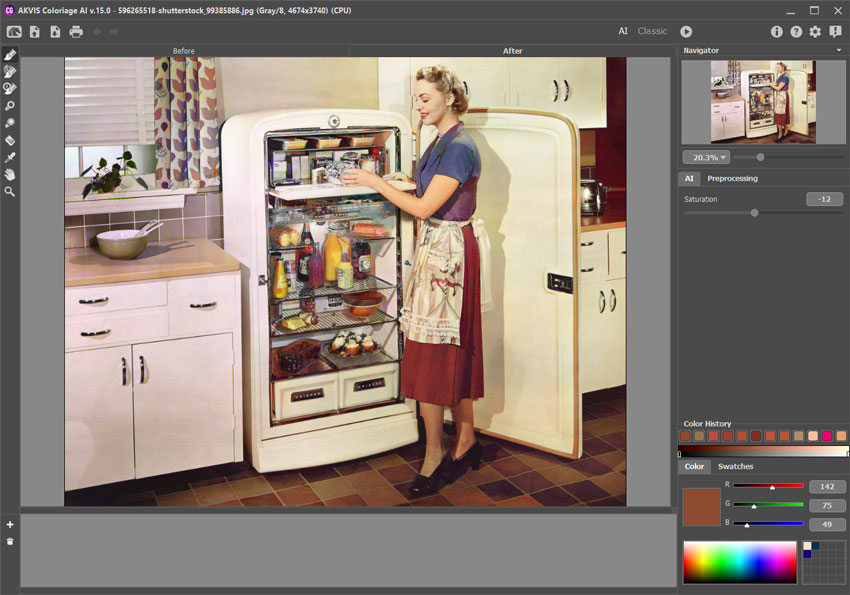
Sättigung reduzieren -
Schritt 4. In der Ergebnis-Registerkarte wählen Sie das Sättigung-Tool
 und bearbeiten Sie zu helle Bereiche. Klicken Sie mit der rechten Maustaste auf das Bild, um die Werkzeugeinstellungen zu öffnen. Stellen Sie sicher, dass der Modus Entsättigen ausgewählt ist. Der Stärke-Parameter sollte nicht zu groß sein, um das Bild nicht zu stark zu verfärben.
und bearbeiten Sie zu helle Bereiche. Klicken Sie mit der rechten Maustaste auf das Bild, um die Werkzeugeinstellungen zu öffnen. Stellen Sie sicher, dass der Modus Entsättigen ausgewählt ist. Der Stärke-Parameter sollte nicht zu groß sein, um das Bild nicht zu stark zu verfärben.
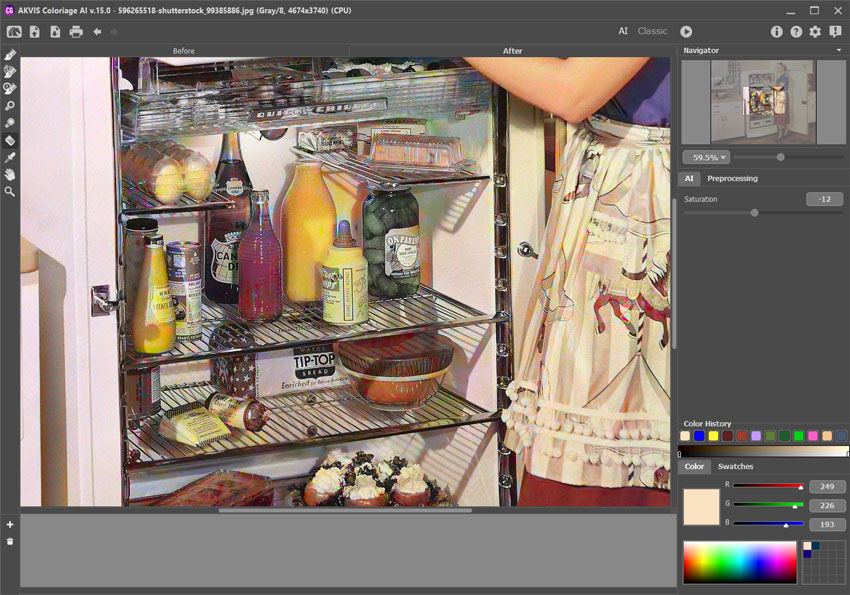
Sättigungstool: Entsättigungsmodus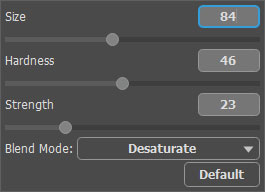
Einstellungen des Sättigungstools -
Schritt 5. Lassen Sie uns nun die Farbe der Mädchenbluse einheitlicher gestalten. Der Färbungspinsel
 ist hierfür perfekt geeignet. Wählen Sie mit der Pipette
ist hierfür perfekt geeignet. Wählen Sie mit der Pipette  die Hauptfarbe der Bluse (blau). Aktivieren Sie anschließend den Färbungspinsel
die Hauptfarbe der Bluse (blau). Aktivieren Sie anschließend den Färbungspinsel  und gehen Sie über die rosafarbenen Bereiche der Bluse.
und gehen Sie über die rosafarbenen Bereiche der Bluse.
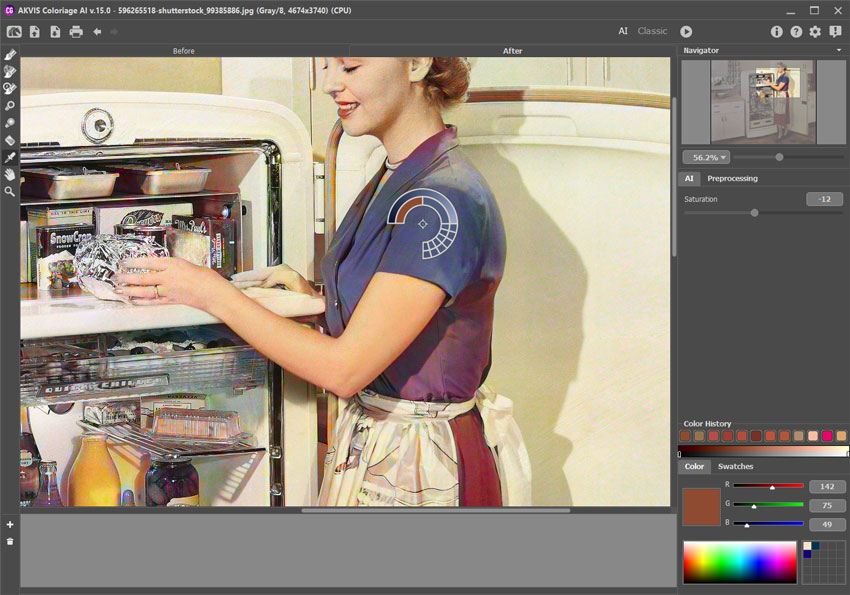
Pipette-WerkzeugAuf diese Weise können Sie weitere Bildbereiche bearbeiten und so das Ergebnis perfektionieren. Wir haben zum Beispiel Gurken im Glas grün und gefüllte Tomaten rot bemalt und auch das Muster auf den Vorhängen koloriert.
Die Aufhellen
 und Abdunkeln
und Abdunkeln  können auch bei der Nachbearbeitung nützlich sein.
können auch bei der Nachbearbeitung nützlich sein.
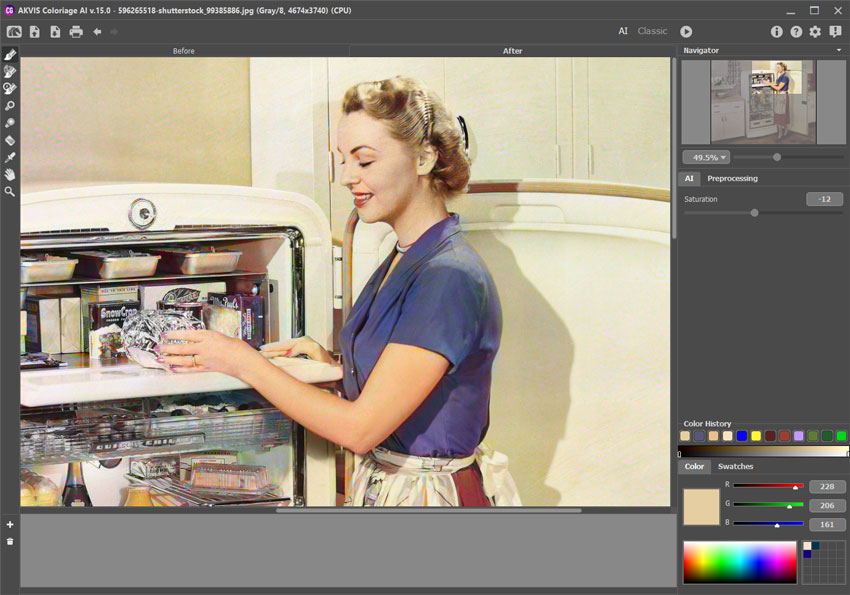
Manuelle Bearbeitung nach der KI-Verarbeitung -
Schritt 6. Drücken Sie
 , um das endgültige Bild zu speichern.
, um das endgültige Bild zu speichern.
Als Ergebnis erhielten wir ein nahezu makelloses Farbbild. Der KI-Algorithmus erledigt die grundlegende Arbeit und alles, was wir tun müssen, ist, das Ergebnis mithilfe benutzerfreundlicher Nachbearbeitungstools zu perfektionieren. Lassen Sie Ihre alten Erinnerungen wieder aufleben und geben Sie ihnen neues Leben!
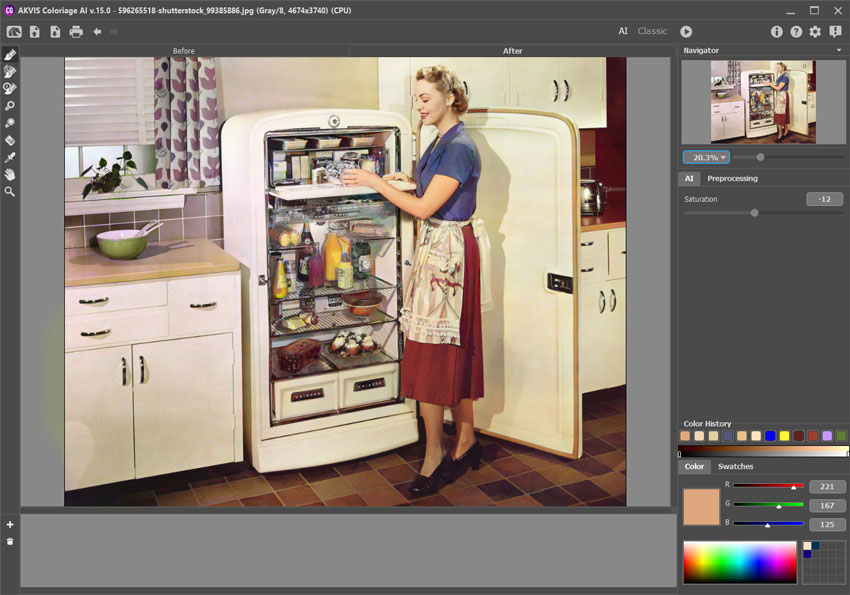
Koloriertes Bild
